Tapo 장치를 삼성 SmartThings 앱에 연동하는 방법
Recent updates may have expanded access to feature(s) discussed in this FAQ. Visit your product's support page, select the correct hardware version for your device and check either the Datasheet or the firmware section for the latest improvements added to your product.
이 문서에서는 Tapo 장치를 삼성 SmartThings 앱에 연동하는 방법을 소개합니다. 연결이 성공적으로 설정되면 SmartThings 앱을 통해 Tapo 기기를 제어할 수 있습니다.
Tapo 서비스를 SmartThings와 연동하기
시작하기 전에:
- 먼저 Tapo 앱을 통해 Tapo 기기를 등록하고 Tapo 기기가 정상적으로 동작하는지 확인하세요. TP-Link 로그인 계정을 기억해 두세요.
- 사용 가능한 펌웨어 업데이트가 있는지 확인하고 필요한 경우 장치를 업데이트하세요.
- SmartThings 앱을 다운로드하여 설치하려면 삼성 또는 SmartThings 계정이 필요하며, 아직 계정이 없는 경우 계정을 생성하세요.
Tapo 계정을 SmartThings와 연동하는 방법:
1단계: SmartThings 앱을 열고 오른쪽 상단의 "+" 아이콘을 탭한 다음 "기기 추가"를 선택한 다음 "제휴사 기기"를 탭합니다.
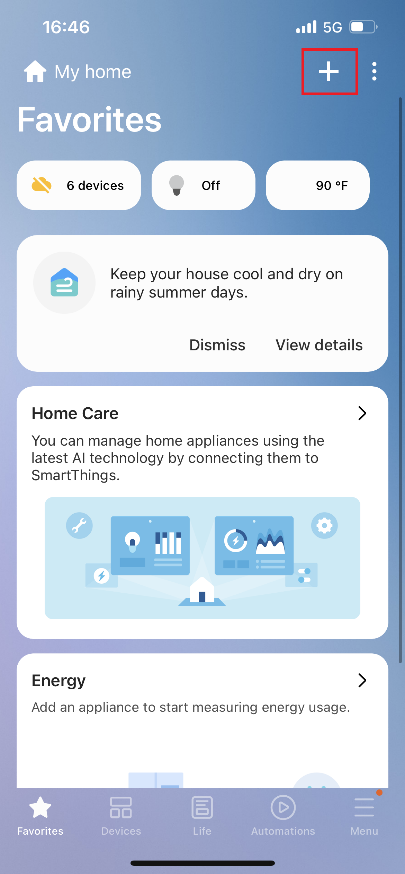

2단계. 브랜드 목록에서 "Tapo"를 찾아보세요. 또는 검색 아이콘을 탭하고 "Tapo"를 입력한 다음 사용 가능한 브랜드 목록에서 "Tapo"를 찾으세요.
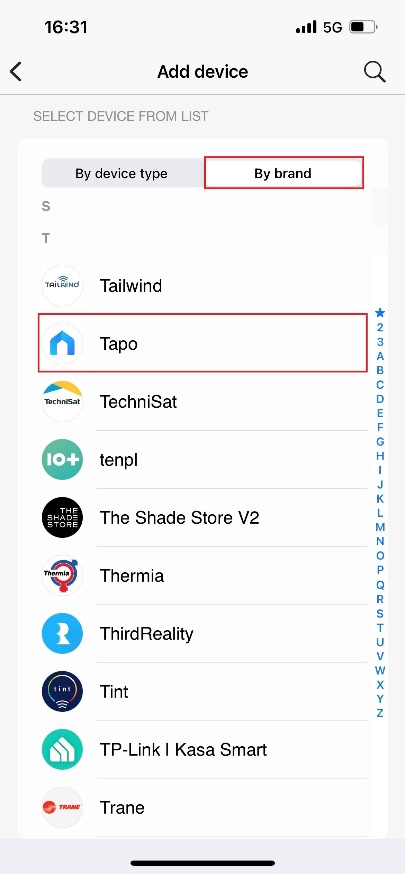
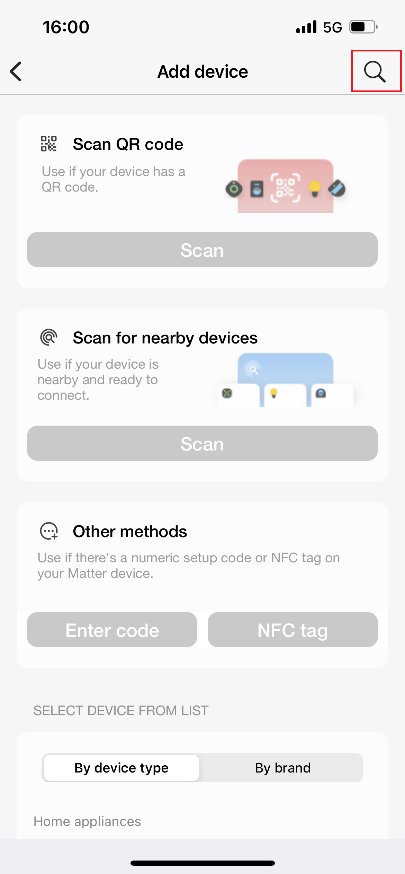
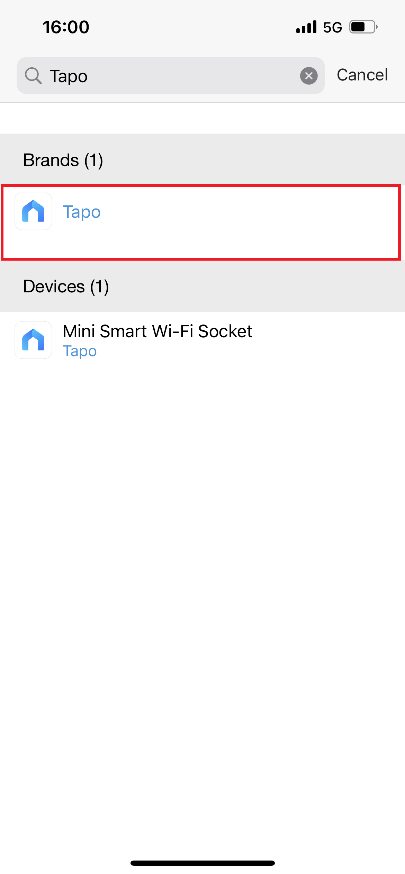
3단계. "다음"을 탭하여 Tapo와 SmartThings 연동을 시작합니다.

4단계. TP-Link ID와 비밀번호를 입력하고 인증을 탭합니다. Tapo 앱에 로그인하고 디바이스를 제어할 때 사용하는 로그인과 동일한지 확인하세요.
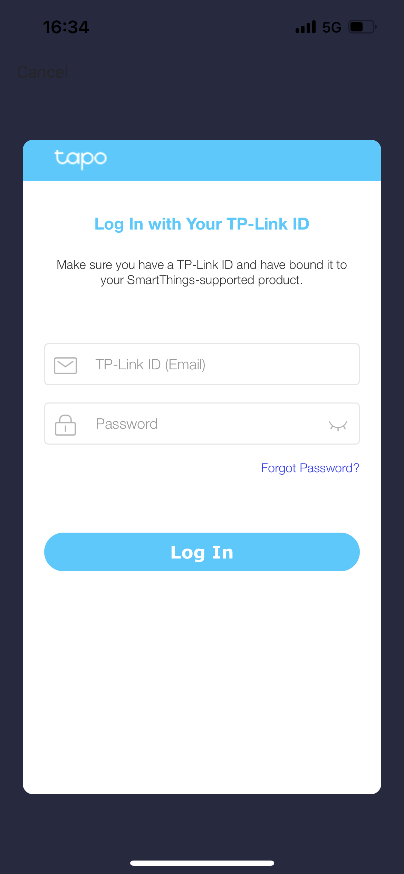
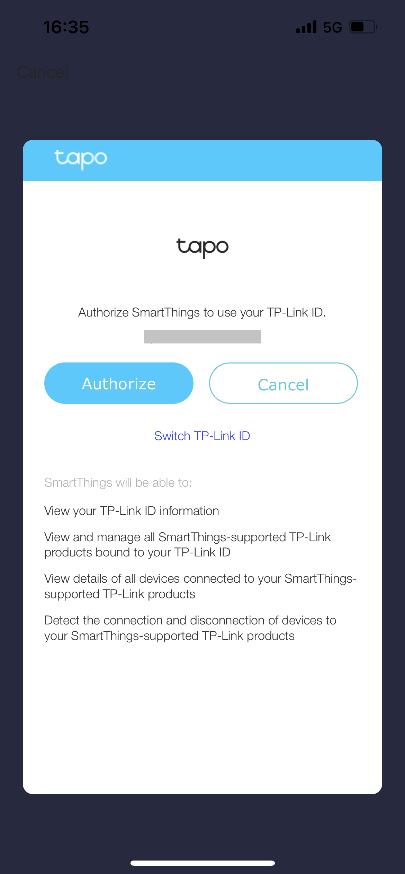
5단계. 다음 페이지가 나타나면 연결이 성공한 것입니다. "완료"를 탭하여 연결 설정을 완료합니다.
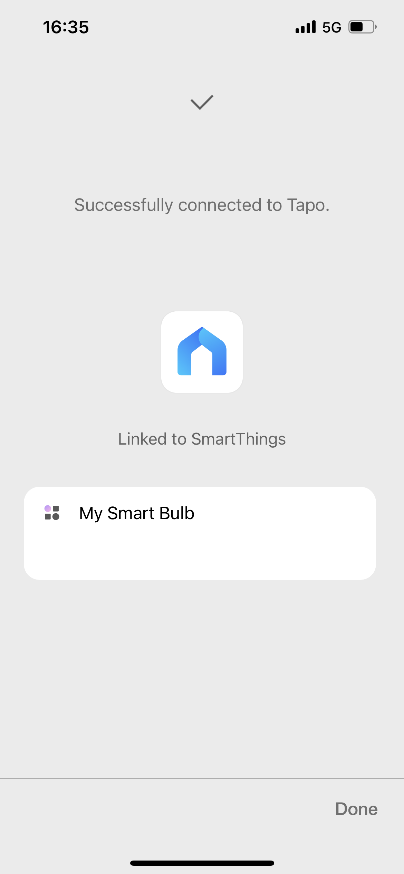
마음껏 사용하세요!
이제 SmartThings 앱으로 Tapo 기기를 제어할 수 있습니다. "장치" 페이지로 이동하여 모든 Tapo 장치를 찾습니다.
참고: Tapo와 SmartThings의 연동을 해제하려면 메뉴 > 설정 > 연동 서비스로 이동하세요.
Tapo 앱의 일부 기능은 Samsung SmartThings 플랫폼에서 지원되지 않을 수도 있습니다.
Matter 장치를 SmartThings에 직접 연결하기
이 FAQ에서 자세한 정보를 확인하세요:
Alexa, Google, Apple 또는 SmartThings로 Matter 장치 설정하는 방법.